So richten Sie Ihr Streckengeschäft richtig ein:
Wenn Sie Artikel verkaufen möchten, die von einem anderen Händler -welcher ebenfalls reybex nutzt- geliefert werden, können Sie das Streckengeschäft mit reybex organisieren und abwickeln.
Der Übersicht halber nennen wir den Händler, bei dem der Endverbraucher einkauft A und den Lieferanten, der mit dem Endverbraucher nicht in Kontakt steht B.
Schritt 1 von A und B:
Beide Händler legen sich gegenseitig als Kontakt an. A legt B als Lieferanten an, B legt A als Kunden an.
Achtung: Der Firmenname und die PLZ müssen im Kontakt identisch zu den Angaben zur Firma in der Administration sein.
Schritt 2 von A:
- Die Transaktion Dropshipping (Lieferanten) [DPS02] öffnen -> den Plus-Button Neu klicken
- Den Lieferanten auswählen, die restlichen Felder nach Bedarf füllen-> speichern
Diese Anfrage wird nun automatisch zu B übertragen.
Schritt 3 von B:
- Die Transaktion Dropshipping (Kunden) [DPS01] öffnen
- Nun steht A in der Auflistung. Markieren Sie diesen mit einem Haken und klicken auf das Stift-Symbol Bearbeiten
- Den gewünschten Dokumenttyp für den Bestellimport wählen -> restlichen Felder nach Bedarf ausfüllen
- auf den blauen Haken-Button klicken -> speichern
Nun sind A & B miteinander verbunden. Als nächstes muss B festlegen, welche seiner Artikel zu A synchronisiert werden dürfen und anschließend speichern. Man kann auf Lieferanten, Artikelgruppen und Marken einschränken, oder auch alle Artikel freigeben. In der Abbildung unten befindet sich ein Fenster für die Einstellung. Auf der linken Seite sind die Artikelgruppen zur Auswahl, auf der rechten Seite sind die bereits ausgewählten Artikelgruppen. Die Artikel dieser Gruppen wird A in Dropshipping (Lieferanten) [DPS02] sehen und in seinen Artikelstamm importieren können.
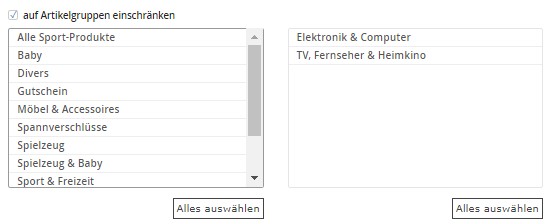
Achtung: Wenn z.B. Artikelgruppen und Marken ausgewählt sind, müssen die Artikel nicht nur aus den entsprechenden Artikelgruppen kommen, sondern auch mit einer der ausgewählten Marken übereinstimmen.
Schritt 4 von B:
- Die Transaktion Dropshipping (Lieferanten) [DPS02] öffnen
- Den Lieferanten mit einem Haken markieren und auf das Stift-Symbol Bearbeiten klicken
- Die Artikel, die in den Artikelstamm importieren werden sollen markieren und auf den grünen Raketen-Button Artikel übernehmen klicken
- Nun werden die Artikel in den Artikelstamm importiert. Durch die automatische Synchronisation dem Lieferanten werden alle 15 Minuten die Bestände aktualisiert. Wann zuletzt synchronisiert wurde, sieht man in der Transaktion Artikel Import Wizard [BAS13]
Wie Ihr Workflow beim Dropshipping optimal verläuft, erfahren Sie in dem Artikel Workflow: Dropshipping Auftragsabwicklung zwischen 2 reybex-Nutzern.

